הקלדת סמלים מדעיים או מתמטיים ב-Microsoft Word הוא די פשוט אבל זה לא אומר שזה קל. ל- Microsoft Word יש תיבת סמלים ייעודית שיש בה כמעט כל סמל שאולי תצטרכו להשתמש בו במסמך. פתיחת תיבת הסמלים בכל פעם שתצטרך להוסיף סמל פוגעת בזרימת עבודה רגילה וזה אם אתה מוזיל את משך הזמן שחיפש את הנכון. כדי להקל על עצמך, עליך לאפשר תיקון אוטומטי של מתמטיקה ב- Microsoft Word.
תיקון אוטומטי למתמטיקה עובד כמו פקודהעובר לסליקה. אתה מתחיל בקו אחורי ומזין את שם הסמל אליו תרצה להזין. לאחר מכן Autocorrect יחליף את השם בסמל הנכון.
תיקון אוטומטי למתמטיקה
פתח את Microsoft Word ועבור אל File> אפשרויות. בחלון אפשרויות, עבור לכרטיסייה הגהה ולחץ על כפתור האפשרויות לתיקון אוטומטי.

בחלון אפשרויות התיקון האוטומטי, עבור לכרטיסייה תיקון אוטומטי של מתמטיקה. הפעל את 'השתמש בכללי תיקון אוטומטי של מתמטיקה מחוץ לאזורי מתמטיקה'. לחץ על אישור וחזור למסמך שלך.
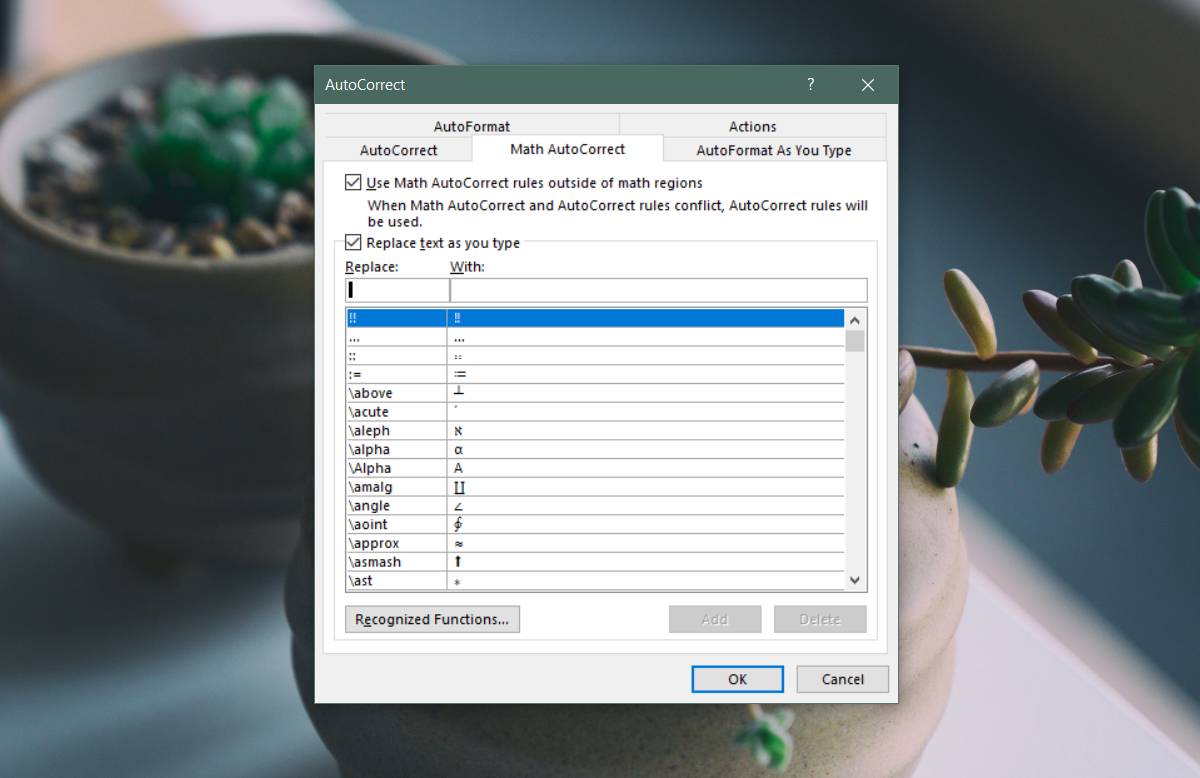
באמצעות תיקון אוטומטי של מתמטיקה
כדי להשתמש בתיקון אוטומטי במתמטיקה, חשוב על אסמל שעליך להכניס. עליכם לדעת את שם הסמל, למשל sigma, omega, delta וכו '. אם אינך יודע איך קוראים לסמל, אתה יכול לצייר אותו ולגלות.
ברגע שאתה יודע איך קוראים לזה, הזן אותו באמצעות הפקודה הבאה;
תחביר
symbol name
דוגמא
sigma
עבור כמה סמלים, כמו האותיות היווניות,יש אותיות גדולות וקטנות כמו שיש באנגלית. כדי להזין את התו הגדול, עליכם לוודא שהאות הראשונה של שם הסמל היא גדולה.
כדי להזין את סמל האותיות הגדולות עבור סיגמא, הזן;
Sigma
כדי להזין את סמל האותיות הקטנות של סיגמא, תיכנס;
sigma
באמצעות LaTex
אם לעיתים קרובות אתה צריך להקליד סמלים אלה, או שזהרק כדי לעבוד ביום אחד, עליך לשקול ללמוד להשתמש ב- LaTex. זה לא קל ללמוד אבל אנשים נשבעים על זה ומרתיעים בתוקף את השימוש ב- Microsoft Word כמתנה, במיוחד בתחום המחקר והאקדמי.
אם אתה נחוש להשתמש ב- Microsoft Word, נסהולחקור את כל התכונות שיש לה להציע כדי להקל על כניסה לסמלים האלה. זכור כי אינך רק צריך להזין את הסמלים. אתה צריך גם שיהיה הגיוני בכל מה שמקליד לפניהם או אחריהם, למשל במשוואה.













הערות